BetterSurf est un adware qui va polluer aussi bien Internet Explorer, Chrome ou Firefox. Présent dans votre navigateur sous la forme d’une extension, sa seule fonction est d’étudier vos habitudes de navigation pour ensuite remplacer la publicité de certains sites par des publicités « ads by BetterSurf » afin que les auteurs de cet adware gagnent de l’argent.
En plus de ralentir vos navigateurs, et même s’il ne s’agit pas vraiment d’un virus, BetterSurf pose un vrai problème pour le respect de vie privée, surtout qu’il s’installe dans la majorité des cas sans vous demander votre permission.
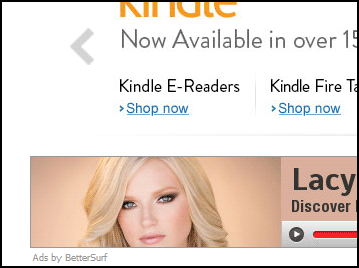

Comment supprimer BetterSurf ?
Suivez bien l'ensemble des indications de cette page pour supprimer BetterSurf. Si vous avez des difficultées durant la procédure, allez dans la rubrique Demander de l'aide du site pour nous dire ce qui coince.
Supprimer BetterSurf via le Panneau de Configuration de Windows
En fonction du programme qui vous a installé BetterSurf vous trouverez peut-être cette menace avec un autre nom ou elle ne sera peut-être pas présente dans la liste des programmes. Si elle est là ou que vous voyez un nom de programme qui vous parait louche supprimez-le sinon passez directement à la prochaine étape du guide
Windows 8 et Windows 10 :
1. Tout d’abord, placez le curseur de votre souris en bas à gauche de l'écran. Faites un clic droit sur l'icone qui s'affiche.
2. Sélectionner Panneau de configuration et dirigez vous dans Désinstaller un programme.
3. Repérez le programme que vous souhaitez effacer de votre système, cliquez dessus avec le bouton droit de votre souris, puis cliquez sur Désinstaller.
Windows Vista et Windows 7 :
1. Cliquez sur Démarrer.
2. Allez dans le Panneau de configuration, puis dans Désinstaller un programme.
3. Dans la liste des programmes, faites un clic droit sur celui que vous souhaitez effacer, puis appuyez sur Désinstaller.
Windows XP :
1. Ouvrez le menu Démarrer dans la barre des tâches, puis allez dans le Panneau de configuration.
2. Sous Programmes, appuyez sur Ajout/Suppression de programmes.
3. Cliquez sur le l'élément que vous désirez effacer, puis sur Supprimer placé en-dessous.
Supprimer BetterSurf avec AdwCleaner
AdwCleaner est un utilitaire de désinfection conçu pour supprimer BetterSurf mais aussi d’autres adwares sans doute installés sur votre système.
- Cliquez sur le bouton ci-après pour télécharger AdwCleaner :
Téléchargez AdwCleaner - Double-cliquez sur le fichier adwcleaner.exe afin de lancer l'utilitaire.
- Commencez par un diagnostic de votre machine en cliquant sur Scanner
- A la fin le scan est terminé, appuyez sur Nettoyer pour supprimer les infections détectées.
- Relancer votre ordinateur si le programme vous le demande.
Supprimer BetterSurf avec le logiciel MalwareBytes Anti-Malware
Malwarebytes Anti-Malware est un logiciel qui détecte et supprime les parasites informatiques là où les meilleurs anti-virus connus échouent. Si vous voulez protéger efficacement contre les adwares comme BetterSurf, la version Premium de MalwareBytes Anti-Malware avec sa fonction d'analyse en temps réel empêchera que des sites ou des programmes malveillants compromettent votre ordinateur (la licence premium est vendue 22.95 euros et protège jusqu'à 3 de vos ordinateurs).
- Téléchargez MalwareBytes Anti-Malware :
Version Premium Version Gratuite (sans fonctionnalité de protection) - Dès que le fichier est téléchargé doublez-cliquez dessus afin de démarrer l'installation du logiciel.
- Cliquez sur le bouton orange Corriger Maintenant à droite de la mention Aucun examen n'a été réalisé sur votre système
- A la fin du scan est achevé, appuyez sur Supprimer la selection.
- Relancer votre système une fois le scan terminé si le programme vous le propose.
Réinitialiser votre navigateur (si besoin)
Si vous voyez toujours des traces de BetterSurf après avoir suivi l'ensemble des étapes de ce guide vous pouvez réinitialiser votre navigateur en effectuant la manipulation suivante :
- Démarrez Google Chrome et cliquez sur le bouton
 en haut à droite du navigateur.
en haut à droite du navigateur. - Dirigez-vous tout en bas de la page et cliquez sur Afficher les paramètres avancés.
- Dirigez-vous encore tout en bas de la page et appuyez sur Réinitialiser les paramètres du navigateur.
- Cliquez sur le bouton Réinitialiser.
- Lancez Mozilla Firefox.
- Dans la barre d’adresse de Firefox tapez about:support.
- Sur la page qui apparaît cliquez sur Réparer Firefox.

- Téléchargez ResetBrowser :
Télécharger ResetBrowser - Enregistrez le fichier resetbrowser.exe sur votre bureau et double-cliquez l'executable.
- on vous explique ce qui va se passer concrètement sur votre PCSi vous n'avez pas réussi à effacer BetterSurf de votre PC après voir suivi ces 4 étapes, exposez ce qui ne va pas sur notre page support. Quelqu'un viendra vite vous aider ! Accéder au support.





